2023年12月26日 watanabe
2023年12月26日 watanabe
この記事では、サイトに埋め込まれた動画をダウンロードする五つの方法を説明しました。動画の直接保存方法以外、開発者ツール、動画ダウンロードソフト、オンライン動画保存サイトやChrome動画ダウンロード拡張機能を利用することもできます。iPhoneやAndroidスマホでも、これらの方法が利用できます。
目次
これが最も簡単な方法です。動画が特定のサイト(動画配信サイト、SNSプラットフォームなど) に投稿される場合、ビデオの所有者またはWebサイトの所有者は、埋め込み動画のプライバシーと保存許可を設定することを選択できます。設定によっては、視聴者に埋め込み動画のダウンロードを許可する場合がありますが、コンテンツの著作権を保護するため、またはコンテンツの配布を制御するために動画保存機能を無効にすることを選択する場合もあります。サイトの埋め込み動画の直接保存が許可されていないかどうかを判断する方法は、埋め込み動画を右クリックして、メニューに「名前を付けて保存」選択肢があるかどうかを確認するだけです。
サイトの埋め込み動画を直接保存する具体的な方法は以下の通りです。
YouTube、Twitter、Facebook などのサイトは通常、埋め込み動画の直接保存をサポートしていません。そのため、この方法はtiktokのようなごく一部のサイトのみ適用されます。また、この方法でtiktok動画を保存するとロゴが残ってしまいます。透かしなしでTiktokの動画をダウンロードしたい場合はこちらの記事『tiktok動画をPC・iPhone・スマホにダウンロードして保存する方法』をご覧ください。
ブラウザの開発者ツールを使って、ダウンロードするビデオへのリンクを取得するのは効果的な方法ですが、多少のパソコン知識が必要になるかもしれません。ほとんどのブラウザでは、「F12」キーを押すか、ページを右クリックして「検査」を選択することで開発者ツールを開くことができます。そして、「ネットワーク」タブで、読み込まれたリソースのリストを見つけ、ビデオファイルを見つけて、そのリンクのURLアドレスを取得できます。この方法は、「名前を付けて保存」オプションがなく、リンク経由で再生される埋め込み動画に適しています。
開発者ツールで動画リンクを取得してダウンロードする具体的な操作方法は以下の通りです。
動画リンクを取得しても、埋め込み動画を正常にダウンロードできるわけではないことに注意してください。すべてのビデオが mp4 リンクを通じて配信されるわけではありません。一部のビデオは多数の ts ファイルに分割されており、m3u8で配信されているものもあります。 このような形式で配信されている動画ストリームをダウンロードするには、他のツールが必要になります。
一部のソフトウェアはオンライン動画のダウンロード用に特別に設計されており、Webサイト内の埋め込み動画を検出してダウンロード オプションを提供できるブラウザが組み込まれています。このような動画ダウンロードソフトは、使いやすいUIを提供し、ユーザーがワンクリックで動画をダウンロードすることができます。また、さまざまな画質オプションを提供し、複数のビデオを同時にダウンロードできます。「CleverGet 」というオンライン動画ダウンロードソフトを強くおすすめします。このソフトでは、ouTubeやニコニコ動画などの動画サイトだけでなく、Netflix、Amazon、Huluなどの有料動画配信サイトにも対応しています。540p、720p、1080p、2k、4kの画質をサポートして、まとめダウンロード機能も搭載されており、プレイリスト内の動画を一括ダウンロードできるので時間を大幅に節約できます。


CleverGetで埋め込み動画をダウンロードする具体的な手順は次のとおりです。




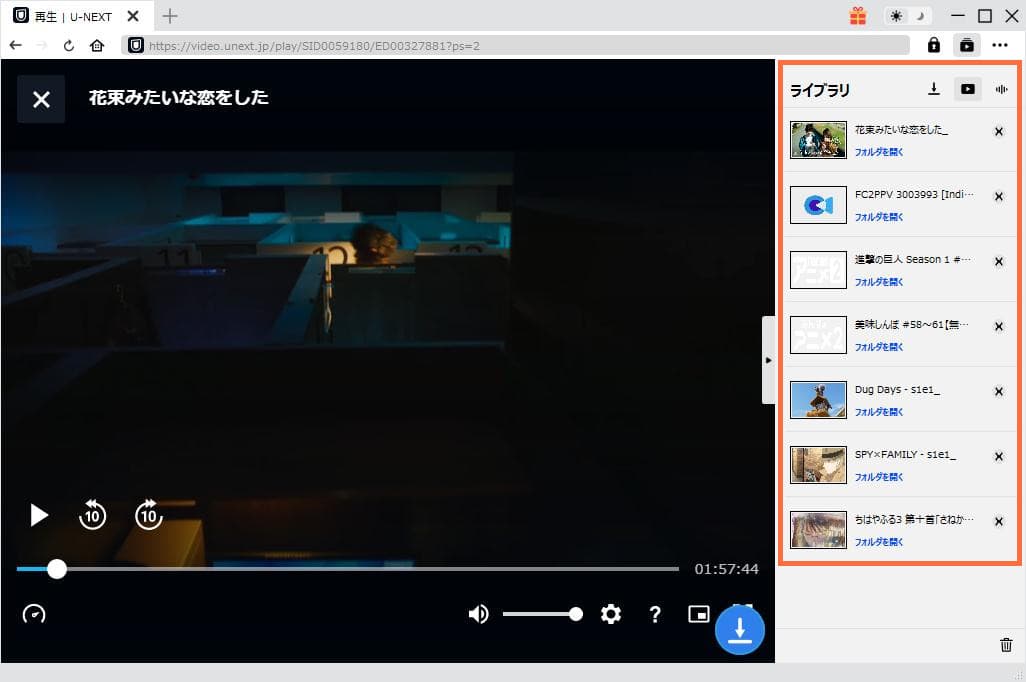
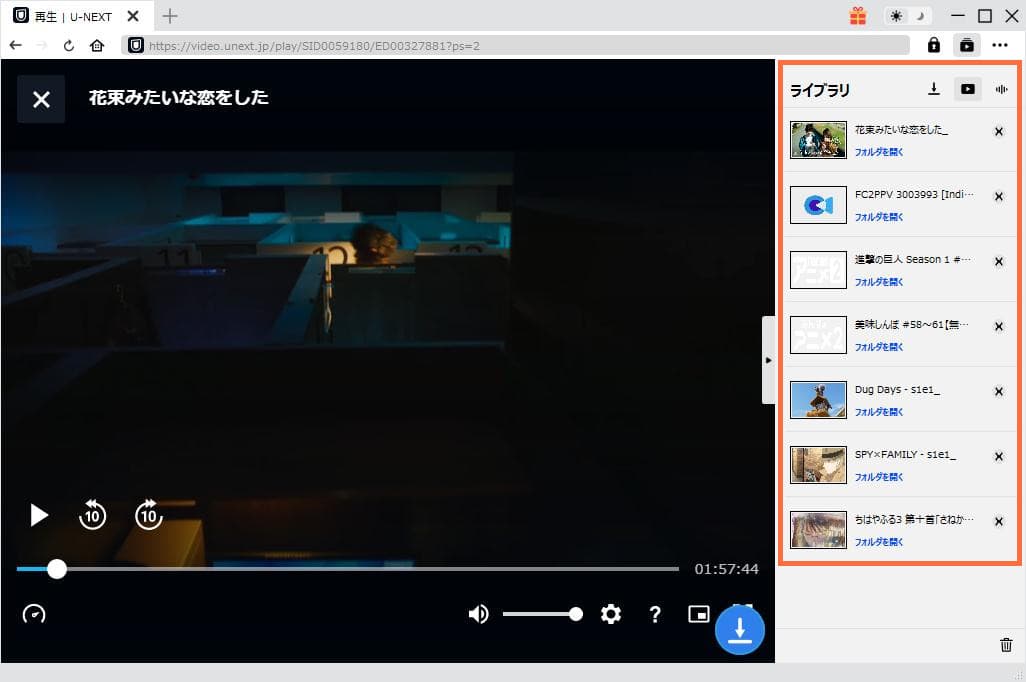
動画ガイド:
CleverGetは有料ソフトですが、無料で五つの埋め込み動画をダウンロードすることができます。
動画ダウンロード専用のオンラインサイトが多数あります。例えば、ParseVideo、SaveFrom、Flvtoなど。オンライン動画保存サイトは数多くあり、良いサイトがあり、使えないサイトもあります。オンライン動画保存サイトを10個まとめました。興味がある方はこちらの記事『おすすめの動画保存・ダウンロードサイトTop10!無料!高画質!』をチェックしてみてください。これらのサイトは、youtubeやtiktokなどの大手サイトに特化しています。動画リンクを貼り付けるだけで、ダウンロードリンクが提供され動画ファイルを入手できます。非常に便利です。
オンライン動画保存サイトで埋め込み動画をダウンロードする具体的な操作方法は以下の通りです。
オンライン動画保存サイトには 2 つの欠点があります。1つはマルウェアや侵害コンテンツのダウンロードを避けるために、信頼できる評判の良いサイトを選ぶ必要があることです。もう一つは、youtube、twitter、ニコニコ動画など一部の有名サイトしか対応していないことです。
多くのブラウザは拡張機能をサポートしており、動画保存などの機能をブラウザのプラグインストアから入手できます。Chromeブラウザのストアには、埋め込み動画のダウンロード専用の拡張機能が多数あります。Chromeブラウザ以外にも、EdgeやFirefoxなどのブラウザにも、動画保存用に設計された拡張機能があります。有名な動画ダウンロード拡張機能には、動画ゲッター、Stream Recorderなどがあります。これらの拡張機能がインストールされると、ダウンロードボタンが追加され、クリックするだけで埋め込み動画のダウンロードができます。
「動画ゲッター」を例として、Chrome動画ダウンロード拡張機能を使って埋め込み動画をダウンロードする具体的な方法は以下の通りです。
動画ダウンロード拡張機能では、コンピュータ上でいくつかのアクセス許可を要求する場合があります。拡張機能が信頼できるソースからのものであることを確認し、互換性とセキュリティを確保するために常に最新の状態に保ってください。さらに、ほとんどの動画ダウンロード拡張機能は、ライブや生配信のようなビデオストリームのダウンロードには対応していません。
以下はサイトの埋め込み動画をダウンロードすることに関するよくある質問と解答です。
著作権フリー動画のダウンロードは違法ではありません。他の埋め込み動画では、「私的利用」、つまり個人的に楽しむためにダウンロードする場合にのみ使用できることに注意してください。
iPhoneやAndroidスマホの場合、オンライン動画保存サイトを利用して、埋め込み動画をダウンロードすることができます。それ以外、動画ダウンロードアプリを利用することもできます。
MacもWindowsと同じ、上記のすべての方法が利用できます。CleverGetというソフトも、Macバージョンがあります。
Rating: 3.58 / 5 (13 Reviews)
関連トピック
2024-04-17
SupJavで接続確認が表示され、ブロックされて開かない時の対処法は?
2024-04-16
Avgleで「サイト接続の安全性を確認しています」と表示されて見れない時の対処法は?
2024-04-15
MP3音楽のID3タグを編集する方法(インストール不要ツール・フリーソフト)おすすめの7選を紹介!
2024-04-12
JADE NETは危険?口コミや安全性、動画の保存方法とダウンロードできない時の対応策を徹底紹介!
2024-04-16
X(Twitter)動画を保存する方法まとめ!PC・iPhone・スマホで利用可能!
2024-03-27
【Pcolle レビュー】Pcolleで動画を購入・ダウンロードする方法や安全性などを紹介!
30日間
返金保証
30日間の全額返金保証を提供しております。返金ポリシーにより、全てのお客さまに、安心して最高のサービスと製品を提供させていただきます。
1営業日以内
サポート対応
1営業日以内に安心サポート。お客様サポートや技術サポートでも経験豊富なスタッフが迅速に対応しております。
1,000万以上
のユーザー
全世界で千万以上のお客さまや法人様にご利用いただいています。信頼性が高く、ユーザーが安心して利用できる製品を提供いたします。
100%安全
安心ショップ
オンラインストアのデータ通信はベリサイン社の最新技術によって保護されています。安全なショッピングをお楽しみいただけます。